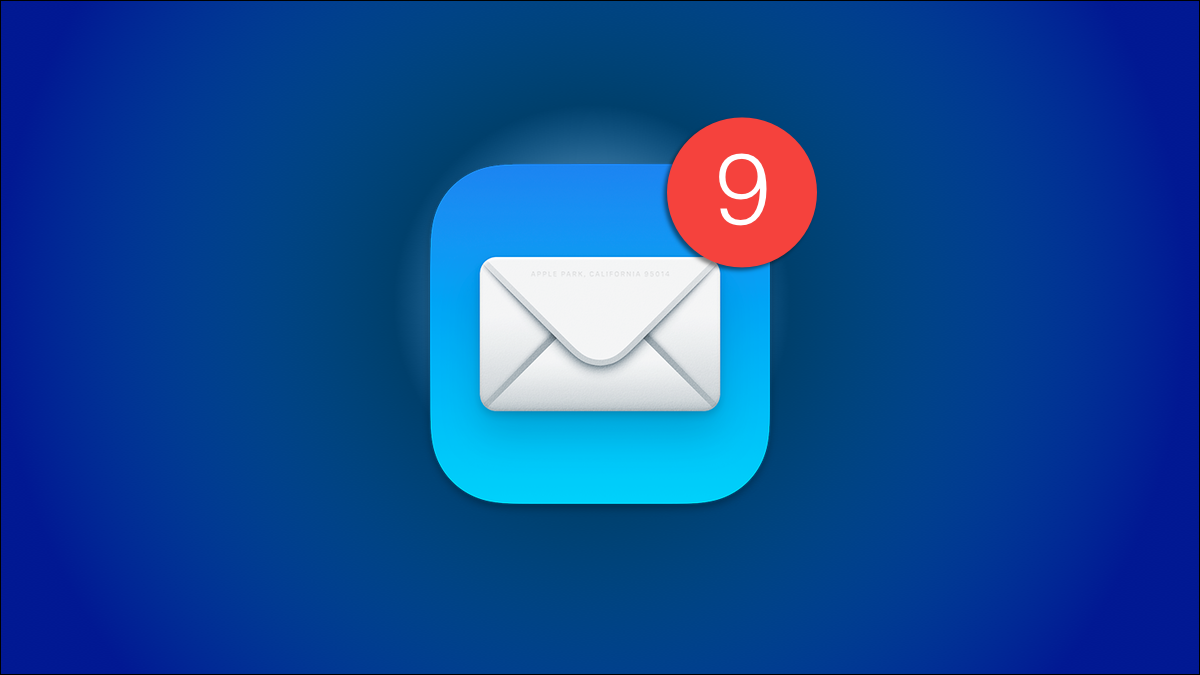
Se os crachás de notificação vermelhos incomodam você, que geralmente indicam que você tem mensagens ou e-mails não lidos, nos ícones de aplicativos no seu Mac, você pode desativá-los facilmente. Mostraremos como ocultar rapidamente os emblemas de notificação vermelhos no Mac.
O macOS geralmente tem dois tipos de emblemas de notificação. Tem o ponto vermelho simples e tem outro que tem um número dentro. Útil saber que você tem algumas mensagens de texto não lidas, mas ninguém precisa de um lembrete diário sobre 50.000 e-mails não lidos.
Você pode desativar rapidamente esses emblemas clicando no logotipo da Apple no canto superior esquerdo da tela do Mac e abrindo “Preferências do Sistema”.
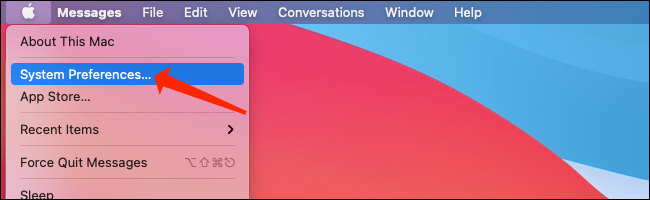
Em Preferências do Sistema, selecionar “Notificações”. Tem um ícone de sino com um ponto vermelho no canto superior direito.
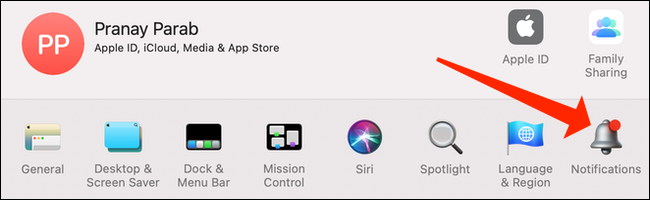
Em Notificações, você verá vários aplicativos instalados no painel esquerdo. Selecione qualquer aplicativo que esteja mostrando crachás de notificação e, no painel direito, desmarque “Ícone do aplicativo de emblema”.
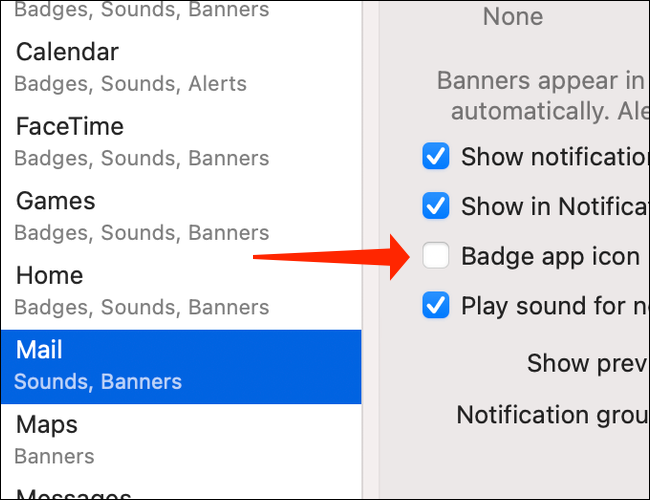
Você pode repetir este procedimento para todos os outros aplicativos que estão incomodando você com esses emblemas. Ao desmarcar o “Ícone do aplicativo de emblema”, o irritante emblema de notificação vermelho é removido e, ao mesmo tempo, permite que os aplicativos enviem notificações.
Depois de fazer isso, lembre-se de que você não terá nenhum indicador para lembrá-lo de notificações não lidas. Se você perder um banner de notificação, você terá que abrir o aplicativo para ver se alguma mensagem foi perdida.
Agora que você removeu esse aborrecimento da sua vida, além disso, você pode se livrar dos emblemas de notificação nos iPhones, iPads e PCs com Windows.
RELACIONADO: Como ocultar distintivos numéricos irritantes em ícones de aplicativos do iPhone






